keil编译连接后 关于下面的 Code
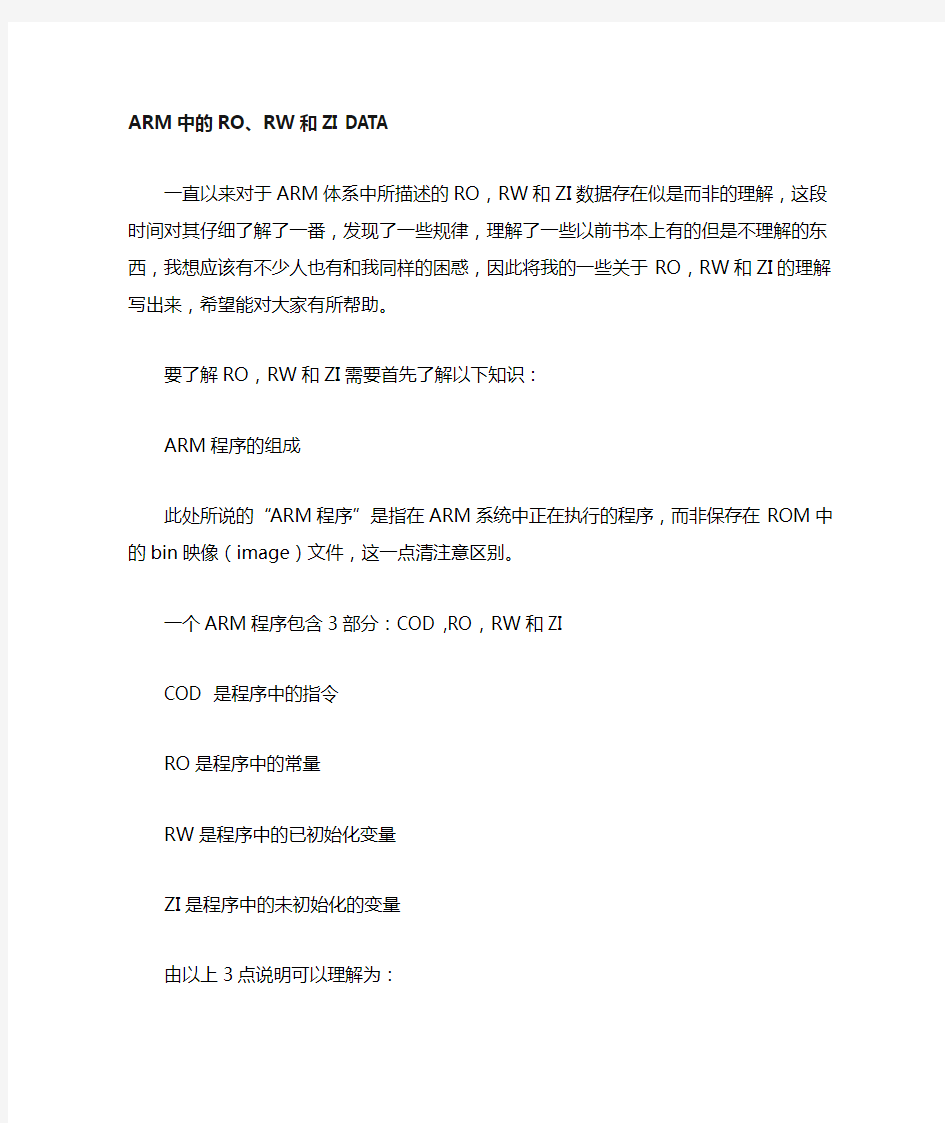

ARM中的RO、RW和ZI DATA
一直以来对于ARM体系中所描述的RO,RW和ZI数据存在似是而非的理解,这段时间对其仔细了解了一番,发现了一些规律,理解了一些以前书本上有的但是不理解的东西,我想应该有不少人也有和我同样的困惑,因此将我的一些关于RO,RW和ZI的理解写出来,希望能对大家有所帮助。
要了解RO,RW和ZI需要首先了解以下知识:
ARM程序的组成
此处所说的“ARM程序”是指在ARM系统中正在执行的程序,而非保存在ROM中的bin映像(image)文件,这一点清注意区别。
一个ARM程序包含3部分:COD ,RO,RW和ZI
COD 是程序中的指令
RO是程序中的常量
RW是程序中的已初始化变量
ZI是程序中的未初始化的变量
由以上3点说明可以理解为:
RO就是readonly,
RW就是read/write,
ZI就是zero
ARM映像文件的组成
所谓ARM映像文件就是指烧录到ROM中的bin文件,也成为image文件。以下用Image文件来称呼它。
Image文件包含了RO和RW数据。
之所以Image文件不包含ZI数据,是因为ZI数据都是0,没必要包含,只要程序运行之前将ZI数据所在的区域一律清零即可。包含进去反而浪费存储空间。Q:为什么Image中必须包含RO和RW?
A:因为RO中的指令和常量以及RW中初始化过的变量是不能像ZI那样“无中生有”的。
ARM程序的执行过程
从以上两点可以知道,烧录到ROM中的image文件与实际运行时的ARM程序之间并不是完全一样的。因此就有必要了解ARM程序是如何从ROM中的image到达实际运行状态的。
实际上,RO中的指令至少应该有这样的功能:
1. 将RW从ROM中搬到RAM中,因为RW是变量,变量不能存在ROM中。
2. 将ZI所在的RAM区域全部清零,因为ZI区域并不在Image中,所以需要程序根据编译器给出的ZI地址及大小来将相应得RAM区域清零。ZI中也是变量,同理:变量不能存在ROM中
在程序运行的最初阶段,RO中的指令完成了这两项工作后C程序才能正常访问变量。否则只能运行不含变量的代码。
说了上面的可能还是有些迷糊,RO,RW和ZI到底是什么,下面我将给出几个例子,最直观的来说明RO,RW,ZI在C中是什么意思。
1; RO
看下面两段程序,他们之间差了一条语句,这条语句就是声明一个字符常量。因
此按照我们之前说的,他们之间应该只会在RO数据中相差一个字节(字符常量为1字节)。
Prog1:
#include
void main(void)
{
;
}
Prog2:
#include
const//常量 char a = 5;
void main(void)
{
;
}
Prog1编译出来后的信息如下:
===================================================================== ===========
Code RO Data RW Data ZI Data Debug
948 60 0 96 0 Grand Totals
===================================================================== ===========
Total RO Size(Code + RO
Data) 1008 ( 0.98kB)
Total RW Size(RW Data + ZI
Data) 96 ( 0.09kB)
Total ROM Size(Code + RO Data + RW Data) 1008 ( 0.98kB) ===================================================================== ===========
Prog2编译出来后的信息如下:
===================================================================== ===========
Code RO Data RW Data ZI Data Debug
948 61 0 96 0 Grand Totals
===================================================================== ===========
Total RO Size(Code + RO
Data) 1009 ( 0.99kB)
Total RW Size(RW Data + ZI
Data) 96 ( 0.09kB)
Total ROM Size(Code + RO Data + RW Data) 1009 ( 0.99kB)
=====================================================================
以上两个程序编译出来后的信息可以看出:
Prog1和Prog2的RO包含了Code和RO Data两类数据。他们的唯一区别就是Prog2的RO Data比Prog1多了1个字节。这正和之前的推测一致。
如果增加的是一条指令而不是一个常量,则结果应该是Code数据大小有差别。
2; RW
同样再看两个程序,他们之间只相差一个“已初始化的变量”,按照之前所讲的,已初始化的变量应该是算在RW中的,所以两个程序之间应该是RW大小有区别。Prog3:
#include
void main(void)
{
;
}
Prog4:
#include
char a = 5;
void main(void)
{
;
}
Prog3编译出来后的信息如下:
===================================================================== ===========
Code RO Data RW Data ZI Data Debug
948 60 0 96 0 Grand Totals
===================================================================== ===========
Total RO Size(Code + RO Data) 1008
( 0.98kB)
Total RW Size(RW Data + ZI
Data) 96 ( 0.09kB)
Total ROM Size(Code + RO Data + RW Data) 1008 ( 0.98kB)
===================================================================== ===========
Prog4编译出来后的信息如下:
===================================================================== ===========
Code RO Data RW Data ZI Data Debug 948 60 1 96 0 Grand Totals
=====================================================================
Total RO Size(Code + RO Data) 1008 ( 0.98kB)
Total RW Size(RW Data + ZI
Data) 97 ( 0.09kB)
Total ROM Size(Code + RO Data + RW Data) 1009 ( 0.99kB) ===================================================================== ===========
可以看出Prog3和Prog4之间确实只有RW Data之间相差了1个字节,这个字节正是被初始化过的一个字符型变量“a”所引起的。
3; ZI
再看两个程序,他们之间的差别是一个未初始化的变量“a”,从之前的了解中,应该可以推测,这两个程序之间应该只有ZI大小有差别。
Prog3:
#include
void main(void)
{
;
}
Prog4:
#include
char a;
void main(void)
{
;
}
Prog3编译出来后的信息如下:
===================================================================== ===========
Code RO Data RW Data ZI Data Debug
948 60 0 96 0 Grand Totals
===================================================================== ===========
Total RO Size(Code + RO Data) 1008 ( 0.98kB)
Total RW Size(RW Data + ZI
Data) 96 ( 0.09kB)
Total ROM Size(Code + RO Data + RW Data) 1008 ( 0.98kB)
===================================================================== ===========
Prog4编译出来后的信息如下:
=====================================================================
Code RO Data RW Data ZI
Data Debug
948 60 0 97 0 Grand Totals
===================================================================== ===========
Total RO Size(Code + RO Data) 1008 ( 0.98kB)
Total RW Size(RW Data + ZI
Data) 97 ( 0.09kB)
Total ROM Size(Code + RO Data + RW Data) 1008 ( 0.98kB) ===================================================================== ===========
编译的结果完全符合推测,只有ZI数据相差了1个字节。这个字节正是未初始化的一个字符型变量“a”所引起的。
注意:如果一个变量被初始化为0,则该变量的处理方法与未初始化华变量一样放在ZI区域。
即:ARM C程序中,所有的未初始化变量都会被自动初始化为0。
总结:
1; C中的常量被编译后是RO类型数据。
2; C中的未被初始化或初始化为0的变量编译后是ZI类型数据。
3; C中的已被初始化成非0值的变量编译后市RW类型数据。
4. C中的指令被编译后是COD类型的数据;
附:
程序的编译命令(假定C程序名为tst.c):
armcc -c -o tst.o tst.c
armlink -noremove -elf -nodebug -info totals -info sizes -map -list aa.map -o tst.elf tst.o
编译后的信息就在aa.map文件中。
ROM主要指:NAND Flash,Nor Flash
RAM主要指:PSRAM,SDRAM,SRAM,DDRAM
实验一 Keil软件的使用及简单程序的调试方法
实验一 Keil软件的使用及简单程序的调试方法 一、实验目的 掌握Keil的使用方法和建立一个完整的单片机汇编语言程序的调试过程及方法。 二、实验器材 计算机1台 三、实验内容 1.Keil的使用方法。 2.建立一个单片机汇编语言程序的调试过程及方法 四、实验步骤 1.Keil的使用方法。Keil C51 软件是众多单片机应用开发的优秀软件之一,它集编辑,编译,仿真于一体,支持汇编,PLM 语言和C 语言的程序设计,界面友好,易学易用。启动Keil 后的界面如下: 几秒钟后即进入Keil的编辑界面。用户便可建立项目及应用程序。 2.简单程序的调试方法 Keil是通过项目工程来管理汇编程序的。因此在调试程序前必须建立一个工程,工程
名称及保存位置由用户来指定,注意每位同学的工程名称用“学号姓名实验*”来命名。 (1)建立一工程 单击Project菜单,在弹出的下拉菜单中选中New Project选项。并在弹出的对话框中确定保存的位置及工程名称。 又弹出一对话框,要求用户选择相应的硬件CPU及相关设置。选择Atmel公司的AT89C51单片机。如下图所示 单击“确定”后在弹出的对话框中行选择“否”即工程建好了,但该工程没有任何语句,需要再建一个程序文件并将其添加到此工程中。 (2)建一文件 单击“File”/“New”命令,则弹出文件的编辑窗口,此时该文件还没有指明其文件名称及保存位置,该文件还没有加载到所建立的工程中。单击“File”/“Save”命令在弹出的对话框中指明文件的类型为.ASM汇编型及文件名后单击“保存”即可进行汇编源文件的编辑。如下图所示。
keil软件使用方法简介
Keil软件使用方法简介: Keil C51 软件是众多单片机应用开发的优秀软件之一,它集编辑,编译,仿真于一体,支持汇编,汇编语言和 C 语言的程序设计,界面友好,易学易用。 下面介绍Keil C51软件的使用方法 进入 Keil C51 后,屏幕如下图所示。几秒钟后出现编辑界 进入Keil C51后的编辑界面 简单程序的调试 学习程序设计语言、学习某种程序软件,最好的方法是直接操作实践。下面通过简单的编程、调试,引导大家学习Keil C51软件的基本使用方法和基本的调试技巧。
(1)新建工程 单击Project菜单,在弹出的下拉菜单中选中New Project选项 然后选择你要保存的路径,输入工程文件的名字,比如保存到D盘的CMJ51文件夹里,工程文件的名字为CMJ1 如下图所示,然后点击保存. 这时会弹出一个对话框,要求你选择单片机的型号,你可以根据你使用的单片机来选择,keil c51几乎支持所有的51核的单片机,我这里还是以大家用的比较多的Atmel 的89C51来说明,如下图所示,选择89C51之后,右边栏是对这个单片机的基本的说明,然后点击确定.
完成上一步骤后,屏幕如下图所示 到现在为止,我们还没有编写一句程序,下面开始编写我们的第一个程序。(2)新建文件 在下图中,单击“File”菜单,再在下拉菜单中单击“New”选项
新建文件后屏幕如下图所示 此时光标在编辑窗口里闪烁,这时可以键入用户的应用程序了。 键入程序后界面如下: 单击file菜单下的save,出现一个对话框,键入文件名,后缀名为.asm,进行保存到D盘CMJ51文件夹下。界面如下:
KEIL51调试时一些的错误总结
KEIL51调试时一些的错误总结 (1)提示无M51文件 编译时候提示: F:\...\XX.M51 File has been changed outside the editor, reload ? ------ 解决方法: 重新生成项目,产生STARTUP.A51即可。 (2)L15重复调用 ***WARNING L15: MULTIPLE CALL TO SEGMENT SEGMENT: ?PR?SPI_RECEIVE_WORD?D_SPI CALLER1: ?PR?VSYNC_INTERRUPT?MAIN CALLER2: ?C_C51STARTUP 该警告表示连接器发现有一个函数可能会被主函数和一个中断服务程序(或者调用中断服务程序的函数)同时调用,或者同时被多个中断服务程序调用。 出现这种问题的原因之一是这个函数是不可重入性函数,当该函数运行时它可能会被一个中断打断,从而使得结果发生变化并可能会引起一些变量形式的冲突(即引起函数内一些数据的丢失,可重入性函数在任何时候都可以被ISR 打断,一段时间后又可以 运行,但是相应数据不会丢失)。 原因之二是用于局部变量和变量(暂且这样翻译,arguments,[自变量,变元一数值,用于确定程序或子程序的值])的内存区被其他函数的内存区所覆盖,如果该函数被中断,则它的内存区就会被使用,这将导致其他函数的内存冲突。 例如,第一个警告中函数WRITE_GMVLX1_REG 在D_GMVLX1.C 或者 D_GMVLX1.A51被定义,它被一个中断服务程序或者一个调用了中断服务程序的 函数调用了,调用它的函数是VSYNC_INTERRUPT,在MAIN.C中。 解决方法: 如果你确定两个函数决不会在同一时间执行(该函数被主程序调用并且中断被禁止),并且该函数不占用内存(假设只使用寄存器),则你可以完全忽略这种警告。 如果该函数占用了内存,则应该使用连接器(linker)OVERLAY指令将函数从覆盖分析(overlay analysis)中除去,例如: OVERLAY (?PR?_WRITE_GMVLX1_REG?D_GMVLX1 ! *) 上面的指令防止了该函数使用的内存区被其他函数覆盖。如果该函数中调用了其他函数,而这些被调用在程序中其他地方也被调用,你可能会需要也将这些函数排除在覆盖分析(overlay analysis)之外。这种OVERLAY指令能使编译器除去上述警告信息。 如果函数可以在其执行时被调用,则情况会变得更复杂一些。这时可以采用以下几种方法:
Keil软件的使用
附录C Keil μVision2仿真软件介绍 单片机的开发软件在不断发展,Keil 软件是目前最流行开发MCS-51 系列单片机的软件,运行Keil 软件需要Pentium 或以上的CPU,16MB 或更多RAM、20M 以上空闲的硬盘空间、WIN98、NT、WIN2000、WINXP等操作系统,其方便易用的集成环境、强大的软件仿真调试工具也会令你事半功倍。 1 Keil 工程的建立 1.1软件的集成开发环境 首先启动Keil 软件的集成开发环境,这里假设用户已正确安装了该软件,可以从桌面上直接双击uVision 的图标以启动该软件。UVison启动后,程序窗口的左边有一个工程管理窗口,该窗口有 3 个标签,分别是Files、Regs、和Books,这三个标签页分别显示当前项目的文件结构、CPU 的寄存器及部份特殊功能寄存器的值(调试时才出现)和所选CPU 的附加说明文件,如果是第一次启动Keil,那么这三个标签页全是空的。如下图示:
1.2源文件的建立 使用菜单“File->New”或者点击工具栏的“新建文件”按钮,即可在项目窗口的右侧打开一个新的文本编缉窗口,在该窗口中输入以下汇编语言源程序。如下例: 保存该文件,注意必须加上扩展名(汇编语言源程序一般用asm 或a51 为扩展名),这里假定将文件保存为led1.asm。如下图示: 需要说明的是,源文件就是一般的文本文件,不一定使用Keil 软件编写,可以使用任意文本编缉器编写,比如:记事本(NOTEPAD)。
1.3建立工程文件 在项目开发中,要涉及一些参数设置和若干个文件。为管理和使用方便,Keil 使用工程(Project)这一概念,将这些参数设置和所需的所有文件都加在一个工程中,只能对工程而不能对单一的源程序进行编译(汇编)和连接等操作。下面我们就一步一步地来建立工程。 首先,点击“Project->New Project… ”菜单,如下图示… 将出现一个对话框(如下图示),要求给将要建立的工程起一个名字,你可以在编缉框中输入一个名字(设为test),不需要扩展名。
实验一-Keil软件的使用及简单程序的调试方法
实验一Keil软件的使用及简单程序的调试方法 一、实验目的 掌握Keil的使用方法和建立一个完整的单片机汇编语言程序的调试过程及方法。 二、实验器材 计算机1台 三、实验内容 1.Keil的使用方法。 2.建立一个单片机汇编语言程序的调试过程及方法 四、实验步骤 1.Keil的使用方法。Keil C51 软件是众多单片机应用开发的优秀软件之一,它集编辑,编译,仿真于一体,支持汇编,PLM 语言和C 语言的程序设计,界面友好,易学易用。启动Keil 后的界面如下:
几秒钟后即进入Keil的编辑界面。用户便可建立项目及应用程序。 2.简单程序的调试方法 Keil是通过项目工程来管理汇编程序的。因此在调试程序前必须建立一个工程,工程名称及保存位置由用户来指定,注意每位同学的工程名称用“学号姓名实验*”来命名。 (1)建立一工程 单击Project菜单,在弹出的下拉菜单中选中New Project选项。并在弹出的对话框中确定保存的位置及工程名称。 又弹出一对话框,要求用户选择相应的硬件CPU及相关设置。选择Atmel公司的AT89C51单片机。如下图所示
单击“确定”后在弹出的对话框中行选择“否”即工程建好了,但该工程没有任何语句,需要再建一个程序文件并将其添加到此工程中。 (2)建一文件 单击“File”/“New”命令,则弹出文件的编辑窗口,此时该文件还没有指明其文件名称及保存位置,该文件还没有加载到所建立的工程中。单击“File”/“Save”命令在弹出的对话框中指明文件的类型为.ASM汇编型及文件名后单击“保存”即可进行汇编源文件的编辑。如下图所示。 (3)将文件添加到工程中 单击“T arget 1”前的“+”号则展开后变成“-”号,并右键单击“Source Group 1”在弹出的下拉菜单中执行“Add Files to Group ‘Source Group 1’”命令并弹出对话框在该对话框中的“文件类型”下拉列表中选择“Asm source file”后找到要添加的文件名并选中,单击“Add”即可。
Keil C 编译器常见警告与错误信息
https://www.360docs.net/doc/c71277114.html,/support/man/docs/c51/c51_c277.htm错误信息查询 Keil C 编译器常见警告与错误信息 error C132 :“****”not in formal parameter list 花了偶将近半个小时来查找错误,最终发现原来是在头文件里的一个函数声明时露了一个分号造成紧挨着在它下面声明的参数not in formal parameter list。 记在在这里,免得以后忘记了,同时也供大家分享。 下面是另外一些常见的错误提示: 1.第一种错误信息 ***WARNING L15: MULTIPLE CALL TO SEGMENT SEGMENT: ?PR?_WRITE_GMVLX1_REG?D_GMVLX1 CALLER1: ?PR?VSYNC_INTERRUPT?MAIN CALLER2: ?C_C51STARTUP ***WARNING L15: MULTIPLE CALL TO SEGMENT SEGMENT: ?PR?_SPI_SEND_WORD?D_SPI CALLER1: ?PR?VSYNC_INTERRUPT?MAIN CALLER2: ?C_C51STARTUP ***WARNING L15: MULTIPLE CALL TO SEGMENT SEGMENT: ?PR?SPI_RECEIVE_WORD?D_SPI CALLER1: ?PR?VSYNC_INTERRUPT?MAIN CALLER2: ?C_C51STARTUP - 该警告表示连接器发现有一个函数可能会被主函数和一个中断服务程序(或者调用中断服务程序的函数)同时调用,
KEIL常见编译错误大全
KEIL常见编译错误大全 【致命错误】 立即终止编译这些错误通常是命令行指定的无效选项的结果当编译器不 能访问一个特定的源包含文件时也产生致命错误 致命错误信息采用下面的格式 C51FATAL-ERROR– ACTION:
Keil编译常见问题
Error: L6200E Error: L6200E: Symbol temp multiply defined (by and .在编译的时候出现了这个问题,但是检查不出来,希望各位大侠帮帮忙 什么变量你给付了两次值 你看看是不是那个外部变量你又给赋值了 申明,其他.c文件对应的.h文件中用extern引用 error: #20 error: #20: identifier "TIM2_IRQChannel" is undefined 谁能说说,哪里错了 你的固件库里的库文件没有添加进工程里面,所以出现未定义的情况。 TIM2_IRQChannel指定时器2的中断通道没有定义,其实在固件库对这些参数都有定义,宏定义代替了一串寄存器地址数据。需要将.C文件添加到工程文件中 warning: #1-D (7): warning: #1-D: last line of file ends without a newline 当使用keil编译时,弹出这样的警告信息:(7): warning: #1-D: last line of file ends without a newline 这个是由于在main函数的“}”后,没有加回车。 只要在main函数的“}”后加回车键,此警告信息即可消除。 error:#65 ...(27):error:#65:expected a ";"
分数送你了,问题在你回答之前已经解决了,头文件里的结构体定义里的最后一行没有加";" 如NB menu{..}; error:#1113: 折腾了大半天,才搞明白一个空操作的指令 先在网上查有的说是__asm{NOP;},从里调用,可犄角旮旯全找了,也没看到什么的文件。如果直接用,就出现error:#1113:InlineassemblernotpermittedwhengeneratingThumbcode 最后搜索这条错误,知道是因为__asm("指令");这种语法是内联汇编(inlineassembly)的语法。而RMDK下,内联汇编仅支持ARM汇编语言,不支持Thumb或者Thumb-2汇编语言;但内嵌汇编器支持Thumb和Thumb-2。 __asm放到一个单独的子函数再被调用就没问题了 如下: __asmvoidnop(void) { NOP } 然后在之后的C代码中调用该函数: voidmain() { ... nop(); ...? }
keil软件的使用方法
Keil 软件的使用 随着单片机开发技术的不断发展,目前已有越来越多的人从普遍使用汇编语言到逐渐使用高级语言开发,其中主要是以C 语言为主,市场上几种常见的单片机均有其C 语言开发环境。 这里以最为流行的80C51单片机为例来学习单片机的C 语言编程技术。大家都有C 语言基础,但是编单片机程序,大家还得找专门的书来学习一下。这里我们只介绍Keil 这种工具软件的用法。 学习一种编程语言,最重要的是建立一个练习环境,边学边练才能学好。Keil 软件是目最流行开发80C51系列单片机的软件,Keil 提供了包括C 编译器、宏汇编、连接器、库管理和一个功能强大的仿真调试器等在内的完整开发方案,通过一个集成开发环境(μVision )将这些部份组合在一起。 下面我以一个实验举一个例子,一步一步学习Keil 软件的使用。 首先我们看硬件原理图: 很明显,要点亮使发 光二极管,必须使单片机的I/O 口P1.0输出低电平。于是我们的任务就是编程序使P1.0输出地电平。 1. 使用Keil 前必须先安装。安装过程简单,这里不在叙述。 2. 安装好了Keil 软件以后,我们打开它。打开以后界面如下:
3.我们先新建一个工程文件,点击“Project->New Project…”菜单,如下图,: 3.选择工程文件要存放的路径,输入工程文件名LED, 最后单击保存. 4.在弹出的对话框中选择CPU 厂商及型号
5. 选择好Atmel 公司的AT89S52 后, 单击确定 1.在接着出现的对话框中选择“是”。 5.新建一个C51 文件, 单击左上角的New File 如下图所示:
keil c语言编程常见错误分析要点
1. Warning 280:’i’:unreferenced local variable 说明局部变量i 在函数中未作任何的存取操作解决方法消除函数中i 变量的宣告及即定义的参数在程序中并未调用 2 Warning 206:’Music3’:missing function-prototype 说明Music3( )函数未作宣告或未作外部宣告所以无法给其他函数调用 解决方法将叙述void Music3(void)写在程序的最前端作宣告如果是其他文件的函数则要写成extern void Music3(void),即作外部宣告 3Error:318:can’t open file ‘beep.h’ 说明在编译C:\8051\MANN.C 程序过程中由于main.c 用了指令#i nclude “beep.h”,但却找不到所致解决方法编写一个beep.h 的包含档并存入到c:\8051 的工作目录中 4 Error 237:’LedOn’:function already has a body 说明LedOn( )函数名称重复定义即有两个以上一样的函数名称 解决方法修正其中的一个函数名称使得函数名称都是独立的 5 ***WARNING 16:UNCALLED SEGMENT,IGNORED FOR OVERLAY PROCESS SEGMENT: ?PR?_DELAYX1MS?DELAY 说明DelayX1ms( )函数未被其它函数调用也会占用程序记忆体空间
解决方法去掉DelayX1ms( )函数或利用条件编译#if …..#endif,可保留该函数并不编译 6 ***WARNING 6 :XDATA SPACE MEMORY OVERLAP FROM : 0025H TO: 0025H 说明外部资料ROM 的0025H 重复定义地址 解决方法外部资料ROM 的定义如下Pdata unsigned char XFR_ADC _at_0x25 其中XFR_ADC 变量的名称为0x25,请检查是否有其它的变量名称也是定义在0x25 处并修正它 7 WARNING 206:’DelayX1ms’: missing function-prototype C:\8051\INPUT.C Error 267 :’DelayX1ms ‘:requires ANSI-style prototype C:\8051\INPUT.C 说明程序中有调用DelayX1ms 函数但该函数没定义即未编写程序内容或函数已定义但未作宣告 解决方法编写DelayX1ms 的内容编写完后也要作宣告或作外部宣告可在delay.h 的包含档宣告成外部以便其它函数调用 8 ***WARNING 1:UNRESOLVED EXTERNAL SYMBOL SYMBOL:MUSIC3
keil常见错误及解决办法
查看文章 【转】 KEIL C编译器常见警告与错误信息的解决办法 2010-09-03 16:21 转载自朝阳暮鼓 最终编辑朝阳暮鼓 KEIL C编译器常见警告与错误信息的解决办法 1. Warning 280:’i’:unreferenced local variab le 说明局部变量i 在函数中未作任何的存取操作 解决方法消除函数中i 变量的宣告 2 Warning 206:’Music3’:missing function-prototype 说明Music3( )函数未作宣告或未作外部宣告所以无法给其他函数调用 解决方法将叙述void Music3(void)写在程序的最前端作宣告如果是其他文件的函数 则要写成extern void Music3(void),即作外部宣告 3 Compling :C:\8051\MANN.C Error:318:can’t open file ‘beep.h’ 说明在编译 C:\8051\MANN.C 程序过程中由于main.c 用了指令#include “beep.h”,但却找不到所致 解决方法编写一个beep.h 的包含档并存入到c:\8051 的工作目录中 4 Compling:C:\8051\LED.C Error 237:’LedOn’:function already has a body 说明LedOn( )函数名称重复定义即有两个以上一样的函数名称 解决方法修正其中的一个函数名称使得函数名称都是独立的 5 ***WARNING 16:UNCALLED SEGMENT,IGNORED FOR OVERLAY PROCESS SEGMENT: ?PR?_DELAYX1MS?DELAY 说明DelayX1ms( )函数未被其它函数调用也会占用程序记忆体空间 解决方法去掉 DelayX1ms( )函数或利用条件编译#if …..#endif,可保留该函数并不编译 6 ***WARNING 6 :XDATA SPACE MEMORY OVERLAP FROM : 0025H TO: 0025H 说明外部资料ROM 的0025H 重复定义地址 解决方法外部资料ROM 的定义如下 Pdata unsigned char XFR_ADC _at_0x25 其中XFR_ADC 变量的名称为0x25,请检查是 否有其它的变量名称也是定义在0x25 处并修正它
Keil软件介绍及使用步骤
KEIL51软件简介 单片机开发中除必要的硬件外,同样离不开软件,我们写的汇编语言源程序要变为CPU可以执行的机器码有两种方法,一种是手工汇编,另一种是机器汇编,目前已极少使用手工汇编的方法了。机器汇编是通过汇编软件将源程序变为机器码,用于MCS-51单片机的汇编软件有早期的A51,随着单片机开发技术的不断发展,从普遍使用汇编语言到逐渐使用高级语言开发,单片机的开发软件也在不断发展,Keil软件是目前最流行开发MCS-51系列单片机的软件,这从近年来各仿真机厂商纷纷宣布全面支持Keil即可看出。 Keil提供了包括C编译器、宏汇编、连接器、库管理和一个功能强大的仿真调试器等在内的完整开发方案,通过一个集成开发环境(μVision)将这些部份组合在一起。运行Keil软件需要Pentium或以上的CPU,16MB 或更多RAM、20M以上空闲的硬盘空间、WIN98、NT、WIN2000、WINXP 等操作系统。掌握这一软件的使用对于使用51系列单片机的爱好者来说是十分必要的,如果你使用C语言编程,那么Keil几乎就是你的不二之选(目前在国内你只能买到该软件、而你买的仿真机也很可能只支持该软件),即使不使用C语言而仅用汇编语言编程,其方便易用的集成环境、强大的软件仿真调试工具也会令你事半功倍。 1.1.1 软件功能 Keil C51是美国Keil Software公司出品的51系列兼容单片机C语言软件开发系统,与汇编相比,C语言在功能上、结构性、可读性、可维护性上有明显的优势,因而易学易用。用过汇编语言后再使用C来开发,体会更加深刻。 C51工具包的整体结构,其中μVision与Ishell分别是C51 for Windows 和for Dos的集成开发环境(IDE),可以完成编辑、编译、连接、调试、仿真等整个开发流程。开发人员可用IDE本身或其它编辑器编辑C或汇编源文件。然后分别由C51及A51编译器编译生成目标文件(.OBJ)。目标文件可由LIB51创建生成库文件,也可以与库文件一起经L51连接定位生成绝对目标文件(.ABS)。ABS文件由OH51转换成标准的Hex文件,以供调试器dScope51或tScope51使用进行源代码级调试,也可由仿真器使用直接对目标板进行调试,也可以直接写入程序存贮器如EPROM中。 Keil51的编译环境如图5-1所示。 图中:
Keil_uVision2仿真软件的使用说明
附录一 Keil uVision2仿真软件的使用说明 μVision2集成开发环境 μVision2 IDE是德国Keil公司开发的基于Windows平台的单片机集成开发环境,它包含一个高效的编译器、一个项目管理器和一个MAKE工具。其中Keil C51是一种专门为单片机设计的高效率C语言编译器,符合ANSI标准,生成的程序代码运行速度极高,所需要的存储器空间极小,完全可以与汇编语言媲美。 1.关于开发环境 μVision2的界面如图1-1所示,μVision2允许同时打开、浏览多个源文件。 图1-1 μVision2界面图 2.菜单条、工具栏和快捷键 下面的表格列出了μVision2菜单项命令,工具栏图标,默认的快捷以及他们的描述。 1)编辑菜单和编辑器命令Edit(如表1-1所示) 表1-1 编辑菜单和编辑器命令Edit
在μVision2中,可以通过按住Shift键和相应的键盘上的方向键来选择文本。如Ctrl+ →可以移动光标到下一个词,那么,Ctrl+Shift+ →就是选择当前光标位置到下一个词的开始位置间的文本。当然,也可以用鼠标来选择文本。 3)项目菜单Project和项目命令Project(如表1-2所示) 表1-2 项目菜单和项目命令Project
4)调试菜单Debug和调试命令(如表1-3所示) Runing
5)外围器件菜单Peripherals(如表1-4所示) 6)工具菜单Tool(如表1-5所示) 利用工具菜单,可以设置并运行Gimpel PC-Lint、Siemens Easy-Case和用户程序。通过Customize Tools Menu…菜单,可以添加需要的程序。 表1-5 工具菜单Tool μVision2包括一个项目管理器,它可以使8x51应用系统的设计变得简单。要创建一个应用,需要按下列步骤进行操作: 启动μVision2,新建一个项目文件并从器件库中选择一个器件。
keil软件简单操作流程
启动Keil C51时的屏幕 进入Keil C51后的编辑界面 简单程序的调试 学习程序设计语言、学习某种程序软件,最好的方法是直接操作实践。下面通过简单的编程、调试,引导大家学习Keil C51软件的基本使用方法和基本的调试技巧。 1)建立一个新工程 单击Project菜单,在弹出的下拉菜单中选中New Project选项 2)然后选择你要保存的路径,输入工程文件的名字,比如保存到C51目录里,工程文件的名字为C51 如下图所示,然后点击保存.
3)这时会弹出一个对话框,要求你选择单片机的型号,你可以根据你使用的单片机来选择,keil c51几乎支持所有的51核的单片机,我这里还是以大家用的比较多的Atmel 的89C51来说明,如下图所示,选择89C51之后,右边栏是对这个单片机的基本的说明,然后点击确定. 4)完成上一步骤后,屏幕如下图所示
到现在为止,我们还没有编写一句程序,下面开始编写我们的第一个程序。 5)在下图中,单击“File”菜单,再在下拉菜单中单击“New”选项 新建文件后屏幕如下图所示 此时光标在编辑窗口里闪烁,这时可以键入用户的应用程序了,但笔者建议首先保存该空白的文件,单击菜单上的“File”,在下拉菜单中选中“Save As”选项单击,屏幕如下图所示,在“文件名”栏右侧的编辑框中,键入欲使用的文件名,同时,必须键入正确的扩展名。注意,如果用C语言编写程序,则扩展名为(.c);如果用汇编语言编写程序,则扩展名必须为(.asm)。然后,单击“保存”按 钮。
6)回到编辑界面后,单击“Target 1”前面的“+”号,然后在“Source Group 1”上单击右键,弹出如下菜 单 然后单击“Add File to Group …Source Group 1?” 屏幕如下图所 示 选中Test.c,然后单击“Add”屏幕好下图所示
Keil+C编译器常见警告与错误信息的解决方法
??????? 本章列出了编程中可能遇到的致命错误语法错误和警告信息每节包括一个信息 的主要说明和消除错误或警告条件可采取的措施 致命错误 致命错误立即终止编译这些错误通常是命令行指定的无效选项的结果当编译器不能访问一个特定的源包含文件时也产生致命错误 致命错误信息采用下面的格式 C51 FATAL-ERROR – ACTION
Actions ALLOCATING MEMORY 编译器不能分配足够的存储区来编译指定的源文件 CREATING LIST-FILE / OBJECT-FILE / WORKFILE 编译器不能建立列表文件OBJ文件或工作文件这个错误的出现可能是磁盘 满或写保护或文件已存在和只读 GENERATING INTERMEDIATE CODE 源文件包含的一个函数太大不能被编译器编译成虚拟代码尝试把函数分小或 重新编译 OPENING INPUT-FILE 编译器不能发现或打开所选的源或包含文件 PARSING INVOKE-/#PRAGMA-LINE 当在命令行检测到参数计算或在一个#pragma中检测到参数计算就产生这样 的错误 PARSING SOURCE-FILE/ANALYZING DECLARATIONS 源文件包含太多的外部参考减少源文件访问的外部变量和函数的数目 WRITING TO FILE 当写入列表文件OBJ文件或工作文件时遇到的错误
keil使用方法
第一步:新建一个文件夹 第二步:双击图标,启动keil软件 第三步:建立工程 1.选择工具导入工程 2.选择保存位置在刚才新建的文件夹——输入文件名——保存
2.选择atlem——选择atc51——确定 3.出现对话框选择否
第四步:设置选项 1.右键——为目标‘目标1’设置选项 2.选择输出——勾选产生HEX文件——确定 第五步:新建文件并保存 1.新建文件
2.保存 3.在对话框文件名中加入后缀名(如果使用汇编语言加后缀名.SAM如果的是C语言加后缀名. C)
第六步:编写程序 花样彩灯程序: ORG 0 START: MOV DPTR,#TABLE LOOP: CLR A MOVC A,@A+DPTR CJNE A,#01H,LOOP1 JMP START LOOP1: MOV P1,A MOV R3,#20 LCALL DELAY INC DPTR JMP LOOP DELAY: MOV R4,#20 D1: MOV R5,#248 DJNZ R5,$ DJNZ R4,D1 DJNZ R3,DELAY RET TABLE: DB 0FEH,0FDH,0FBH,0F7H DB 0EFH,0DFH,0BFH,07FH DB 0FEH,0FDH,0FBH,0F7H DB 0EFH,0DFH,0BFH,07FH DB 07FH,0BFH,0DFH,0EFH DB 0F7H,0FBH,0FDH,0FEH DB 07FH,0BFH,0DFH,0EFH DB 0F7H,0FBH,0FDH,0FEH DB 00H, 0FFH,00H, 0FFH DB 01H END
keil常见错误
1.warning: #550-D: variable "d" was set but never used 描述:变量'd'定义但从未使用,或者是,虽然这个变量你使用了,但编译器认为变量d所在的语句没有意义,编译器把它优化了. 解决:仔细衡量所定义的变量d是否有用,若是认定变量d所在语句有意义,那么尝试用volatile关键字修饰变量d,若是真的没有用,那么删除掉以释放可能的内存. 2.warning: #1-D: last line of file ends without a newline 描述:文件最后一行不是新的一行.编译器要求程序文件的最后一行必须是空行,想了半天没想通为什么要这样. 解决:可以不理会.若是觉得出现警告不爽,那么在出现警告的文件的最后一行敲个回车,空出一行. 3. warning: #111-D: statement is unreachable 描述:声明不可能到达.多出现在这种场合: int main(void) { ... while(1) //无限循环,这在不使用操作系统的程序中最常见 { ...
} return 0; //这句声明在正常情况下不可能执行到,编译器发出警告 } 解决:不理会. 4. warning: C3017W: data may be used before being set 描述:变量'data'在使用前没有明确的赋值.如: uint8 i,data; //定义变量i和data,二者都没有明确赋值 for ( i = 0; i < 8; i++) //变量'i'在语句中被赋值0 { if ( IO1PIN & SO_CC2420 ) data |= 0x01; //变量'data'在使用前没有明确赋值,编译器发出警告 else data &= ~0x01; } 解决:应仔细衡量该变量的初始值是否为0,若是,可以不理会这个警告,因为MDK编译器在程序执行前,会将使用到的数据区初始化为0,但若是该变量的初始值不应该是0,忽略这个警告可能会引起致命错
Keil软件介绍
Keil使用介绍 一Keil软件介绍 Keil 是一个公司的名字。是由德国慕尼黑的Keil Elektronik GmbH和美国德克萨斯的Keil Software组成。Keil软件是目前最流行开发51系列单片机的软件。支持c语言,汇编语言。 Keil C51是美国Keil Software公司出品的51系列兼容单片机C语言软件开发系统。Keil提供了包括C编译器、宏汇编、连接器、库管理和一个功能强大的仿真调试器等在内的完整开发方案,通过一个集成开发环境(uVision)将这些部分组合在一起。运行Keil 软件需要WIN98、NT、WIN2000、WINXP等操作系统。如果你使用C语言编程,那么Keil几乎就是你的不二之选,即使不使用C语言而仅用汇编语言编程,其方便易用的集成环境、强大的软件仿真调试工具也会令你事半功倍。Keil经过改进已经有了几个版本。但是操作方法大同小异,我们就用keil4讲解如何使用keil软件。。 二Keil使用方法 1.下面用C编写一个简单的程序来介绍如何如何使用keil4如何用建立一个工程。 打开keil4软件,将出现如下界面。
1)建立一个工程。单击〖Project〗菜单选项中New uVision Project,选择建工程文件的路径,输入功能的名字(最好一个功能单独建立一个文件夹)。我们取名为led ,点击保存。如下图1-1,1-2 图1-1 建立工程
图1-2 保存工程 2)选择单片机型号。当点击保存后回出现如1-3图所示对话框,选择单片机型号。我们用的单片机是STC12C5A16S2,里面找不到单片机型号。51内核的单片机有通用性,所以此处我们选择Atmel下面的AT89C52即可。对话框右边是对此型号单片机的说明。我们点击OK .
Keil常见编译错误
Keil编译常见错误 Part 1 Warnings warning: #167-D: argument of type "XXXX" is incompatible with parameter of type "YYYY" 意义: 类型为XXXX的参数(实参)与类型为YYYY的参数(形参)不一致。 说明: 编译器在编译过程中会检查函数调用时的实参与形参数据类型的匹配情况。当发现两者不一致时,给出警告。 warning: #177-D: variable "XXXX" was declared but never referenced. 意义: 定义的变量XXXX从未被使用过。 warning: #223-D: function "XXXX" declared implicitly 意义: 函数XXXX采用了隐含式的声明。 说明: 函数XXXX在调用时没有定义或编译器没有看到该函数的声明,于是编译器将使用了缺省的数据类型作为该函数的定义。 常见问题: 1.函数的定义出现在函数调用之后。 2.函数没有定义 warning: #513-D: a value of type "XXXX" cannot be assigned to an entity of type "YYYY" 意义: 类型为XXXX的值不能赋值给一个YYYY的实体。 说明: 按照C语言的规则,变量和数值都被赋予一定的数据类型。在赋值操作时,变量的类型与其所赋的值的类型必须一致。遇到这类问题时,要仔细观察和思考两者是否存在冲突。常见问题: warning: #1295-D: Deprecated declaration XXXX - give arg types. 意义: 弃用的声明XXXX, 请给出参数的数据类型。 说明: 按照最新C语言标准的要求,函数在声明时必须说明所有参数的类型,以及返回值的类型。当函数没有输入参数或者返回值时,应该使用void来加以说明。 例如: LED_Config()。正确的声明方式应该写成void LED_Config(void) Part 2 Compiling Errors error: #20: identifier "XXXX" is undefined 意义: 标识符XXXX没有定义。 说明: 按照C语言的要求,任何标识符(变量、函数、自定义数据类型等等)都必须先定义再使用。 常见问题:
实验一 keil与proteus软件的使用及联调
实验一keil与proteus软件的使用及联调 一.实验目的 1.学会keil软件的使用方法 2.学会proteus软件的使用方法 3.学会keil及proteus软件的联调方法 二.实验设备 计算机、keil软件、proteus软件 三..实验步骤 1.keil软件的使用 (1)双击桌面的快捷图标,即可启动该软件,几秒种后,就会出现Keil μVision3界面。(2)在编辑界面下,首先单击“Project”菜单,选择下拉菜单中的“New Project”,弹出文件对话窗口,选择要保存的路径,在“文件名”中输入一个工程的名称,保存后的文件扩展名为“.uv2”,这是Keil μVision3工程文件的扩展名,以后可直接单击此文件就可打开先前建立的工程。 (3)在一个新的工程创建完成后,就需要将自己编写的用户源程序代码添加到这个工程中,添加用户程序文件通常有两种方式:一种是新建文件,另一种是添加已创建的文件。 a.单击菜单栏【File】→“New”选项,在这个窗口会出现一个空白的文件编辑画面,用户可在这里输入编写的程序源代码。单击【File】→“Save”选项),保存文件,文件名的扩展名应为“.c”。 b.右键单击“Source Group1”,选择“Add File to‘Source Group1’”选项,在该窗口中选择要添加的文件,点击这个文件后,单击“Add”按钮,再单击“Close”按钮,文件添加完成。(4)单击快捷按钮中的,对当前文件进行编译,直至提示信息显示没有错误为止。 (5)程序编译没有错误后,就可以进行调试与仿真。单击开始/停止调试的快捷按钮(或在主界面点击【Debug】菜单中的“Start/Stop Debug Session”选项),进入程序调试状态。 2. proteus软件的使用 (1)双击桌面的快捷图标,即可启动该软件,几秒种后,就会出现proteus软件界面。(2)在“菜单”项中点击【模板】按钮, (3)在ISIS菜单栏中选择【系统】→“设置图纸尺寸”菜单项,出现图如4-19对话框,用户可选择图纸大小或自定义图纸大小。 (4)在菜单栏中选择【系统】→“设置文本编辑选项”,对文本的字体、字形、大小、效果和颜色等进行设置。 (5)选择元器件,绘图 3. keil及proteus软件的联调 把keil软件环境下生成的.HEX文件加到proteus软件绘制的电路图中,然后点击运行按钮,即可出现实验现象。 四.实验例题 绘制单片机P1口驱动8个发光二极管闪烁的电路并编程实现相应的控制。 试验程序如下: #include
单片机仿真件Keil C51软件的使用教程(中文版)
单片机仿真软件Keil C51软件的使用教程(中文版) keil uvision2 C51软件是目前功能最强大的单片机c语言集成开发环境,本软件及视频教程可以本站下载。 下面我们通过图解的方式来Keil C51软件的使用教程,学习最简单的,如何输入源程序→ 新建工程→ 工程详细设置→ 源程序编译得到目标代码文件。 第一步:双击Keil uVision2的桌面快捷方式(图1),启动Keil集成开发开发软件。软件启动后的界面如图2所示。 图1:启动Keil uVision2单片机集成开发环 境
图2:软件启动后的界面 第二步:新建文本编辑窗。点击工具栏上的新建文件快捷按键,即可在项目窗口的右侧打开一个新的文本编辑窗,见图3所示。 图3:新建文本编辑窗 第三步:输入源程序。在新的文本编辑窗中输入源程序,可以输入C语言程序,也可以输入汇编语言程序,见图4。
图4:输入源程序 第四步:保存源程序。保存文件时必须加上文件的扩展名,如果你使用汇编语言编程,那么保存时文件的扩展名为“.asm”,如果是C语言程序,文件的扩展名使用“*.C ”。 图5:保存源程序 注:第3步和第4步之间的顺序可以互换,即可以先输入源程序后保存,也可以先保存后输入源程序。 第五步:新建立Keil工程。如图6所示,点击 "工程" → "新建工程" 命令,将出现保存对话框(图7)。
图6:新建工程 图7:保存工程对话框 在保存工程对话框中输入你的工程的文件名,Keil工程默认扩展名为 ".uv2",工程名称不用输入扩展名(见图7),一般情况下使工程文件名称和源文件名称相同即可,输入名称后保存,将出现"选择设备"对话框(图8),在对话框中选择CPU的型号。 第六步:选择CPU型号。如图8所示,为工程选择CPU型号,本新建工程选择了ATMEL公司的AT89C51单片机。
